Бесплатные 3D Модели
Как визуализировать сложные сцены без их вылета

Автор: robgarlington
Часто, когда вы пытаетесь визуализировать по-настоящему сложные сцены, вы получаете чёрный рендер и горячо любимое сообщение:

Это происходит из-за того, что вы пытаетесь задать Блендеру больше, чем он может позволить на вашем оборудовании. Но! Перед тем, как вы отправитесь в магазин, чтобы выкинуть 500 баксов на новую видеокарту, вы должны попробовать использовать рендеринг по слоям (Render Layers).
Большинство людей знают о Render Layers, и вы, возможно, даже использовали его лично. Но, знаете ли вы, как применить его для того, чтобы разбить вашу сцену на более маленькие кусочки?
Давайте используем эту достаточно сложную сцену в качестве примера:

*В этом месте компьютер тяжело вздыхает*
Эта сцена — просто чудовище, которое пожирает вашу память. Она настолько беспощадно поглощает всю графическую память, что даже мой 6Гб Titan не способен отрендерить этого зверя за раз!
Однако, используя рендеринг по слоям, я могу разбить сцену, превратив её во что-то, что компьютер сможет отрендерить.
И вот как мы это сделаем…
Шаг 1. Разделим сцену
Смысл игры в том, чтобы разбить сцену на более мелкие кусочки так, чтобы графическая карта могла их просчитать. Поэтому первым шагом будет решить, как мы разделим элементы.
Я люблю делать наброски (добавлять базовые формы), чтобы определить, как я буду делить сцену:
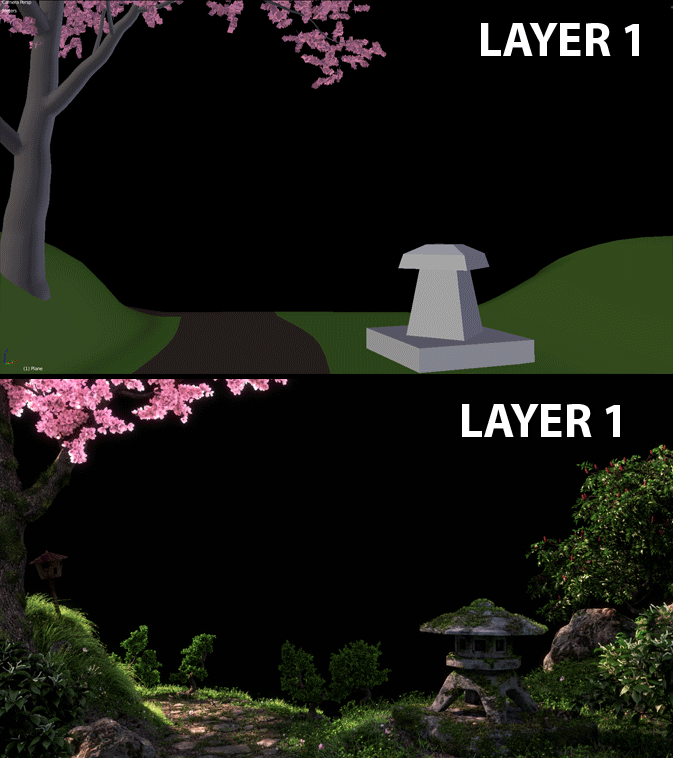
Когда вы будете ясно представлять, как вы разделите сцену, вы можете переходить к следующему шагу..
Шаг 2. Разделение элементов в Render Layers
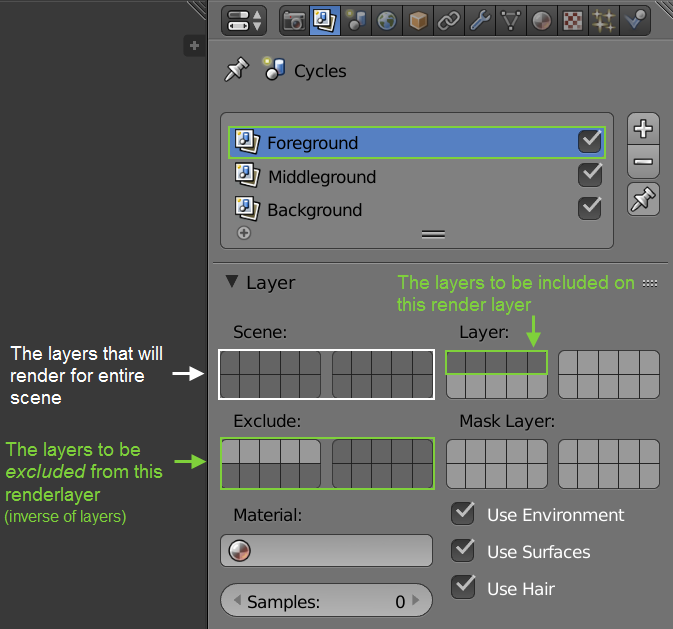
Флажки «Scene» отмечают какие физические слои будут рендериться в данной сцене. На самом деле в них нет особой необходимости, поскольку они лишь отображают какие слои у вас включены во вьюпорте.
Флажки «Layer» показывают, какие слои будут включены на слое рендеринга. В моём примере 5 первых слоёв это мой передний план, поэтому я выделил их.
Флажки «Exclude» очень важны. Это то, что не будет визуализировано на этом слое (это будет обратное выделение слоёв). Но в отличие от раздела Layers, эти галочки особенные, они говорят Блендеру, что исключить из просчёта в памяти. Не пропустите этот шаг иначе весь этот способ (экономящий память) не будет иметь смысла.
Сделайте это для каждого слоя рендеринга. Вот как выглядят все мои:
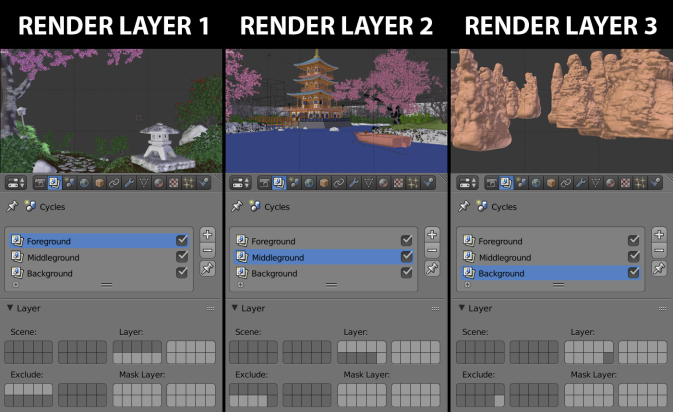
Шаг 3. Включите прозрачность рендера
Поскольку нам придётся собирать множество рендеров один поверх другого, очень важно, чтобы смешиваемые рендеры имели полностью прозрачный фон. Перейдите в Render tab > Film section > включите Transparent.
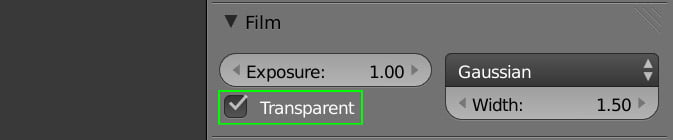
Шаг 4. Сделаем рендер

Не удивляйтесь, если вы увидите только одну часть вашей сцены, как выше. На самом деле всё тут, но Blender показывает только последний отрендеренный слой. На следующем шаге мы смонтируем их вместе.
Шаг 5. Монтируем
Каждый отрендеренный слой имеет прозрачный фон, поэтому вы можете совместить их, перейдя в Compositor и используя ноду Alpha Over.
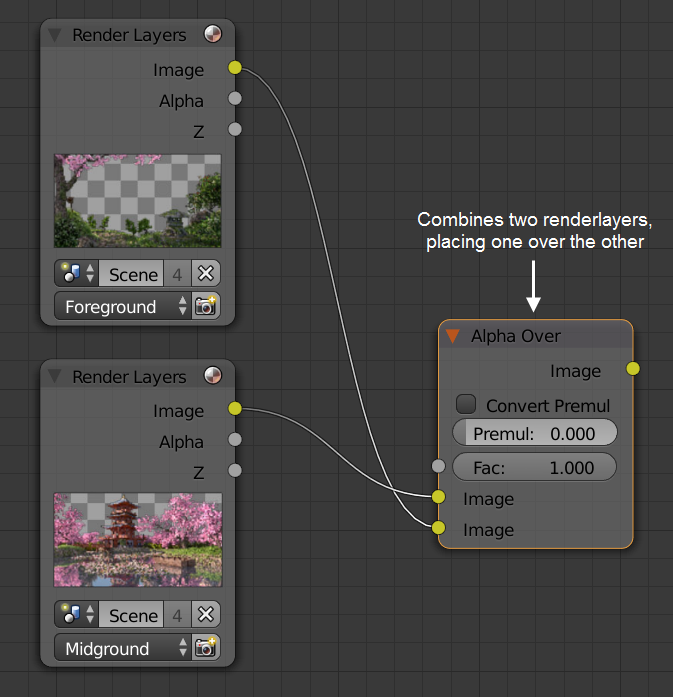
Сделайте это со всеми слоями что у вас есть:
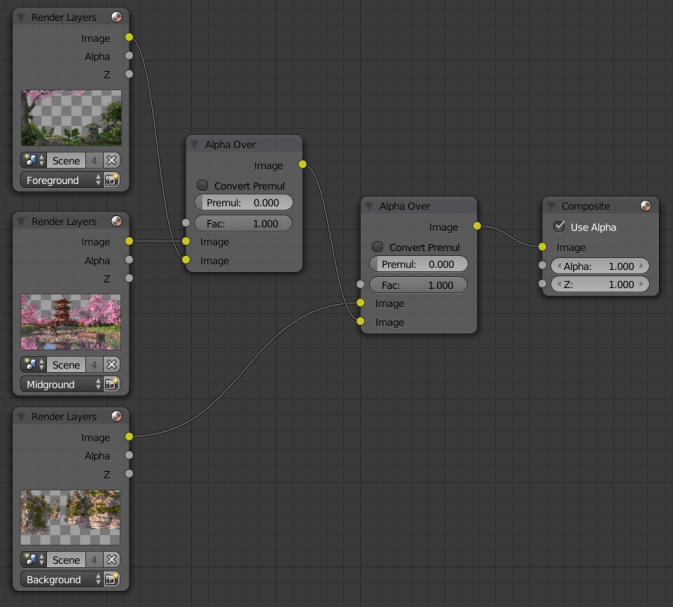
Готово!


Вот так вы можете рендерить сложные сцены на среднестатистической машине. Надеюсь этот обзор помог понять в каком направлении двигаться, чтобы справиться с этой чудовищной сценой. А теперь — вперёд, к победе в битве за память))
Урок был создан Робом Гарлингтоном, отредактировал Эндрю Прайс.
Урок был взят и переведён с сайта: blenderguru.com.












